แอปเปิลได้ประกาศปล่อย iOS 11 เวอร์ชั่นเต็มในวันที่ 19 กันยายน (US) เวลาในไทย วันที่ 20 เที่ยงคืน เวลาโดยประมาณถ้าดูจากเวลาปล่อยในปีที่ผ่านๆ มา สำหรับวิธีการติดตั้งสามารถทำได้ 4 วิธี มาดูวิธีการติดตั้งกันครับ
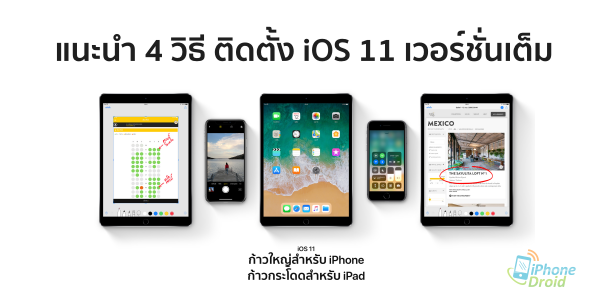
สิ่งที่ต้องมี
- สายซิงค์ข้อมูล
- โปรแกรม iTunes ดาวน์โหลดที่นี่
- ไฟล์ ipsw iOS 11 ไฟล์ ipsw ดาวน์โหลดคลิกที่นี่
- อุปกรณ์ที่ติดตั้ง iOS 11 ได้ คลิกที่นี่
ข้อแนะนำก่อนการติดตั้ง
- ควรแบ็คอัพข้อมูลผ่าน iCloud หรือ iTunes เพื่อป้องกันความผิดพลาดที่อาจขึ้นได้ วิธีแบ็คอัพคลิกที่นี่
วิธีติดตั้ง iOS 11 เวอร์ชั่นเต็ม
1.อัปเดทผ่าน OTA
เข้าไปติดตั้งได้ที่ Settings > General > Software Update > เชื่อต่อ WiFi ดาวน์โหลดและติดตั้ง (การตั้งค่า > ทั่วไป > รายการอัปเดทซอฟต์แวร์)
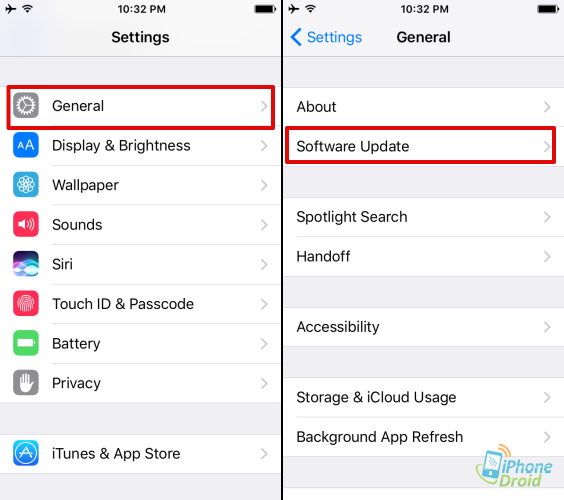
2. อัปเดทผ่าน iTunes (Check for Update)
เชื่อมต่อ iPhone, iPod, iPad กับโปรแกรม iTunes บนคอมพิวเตอร์ โปรแกรม iTunes จะปรากฎชื่อรุ่น เบอร์โทร หมายเลขเครื่อง และ iOS เวอร์ชั่นล่าสุดที่ติดตั้งอยู่ คลิกที่ Check for Update เมื่อมีเวอร์ชั่นใหม่มาโปรแกรมจะดาวน์โหลดและติดตั้งให้อัตโนมัติสามารถทำตามขั้นตอนต่างๆ ที่โปรแกรมแนะนำได้เลย
เวอร์ชั่นที่ผ่านๆ มาวิธีนี้ หากมีการดาวน์โหลดพร้อมๆ กันทั่วโลกเป็นจำนวนมาก อาจจะทำให้โหลดช้าหรือติดตั้งไม่สำเร็จ แต่สามารถใช้วิธีนี้ได้ ถ้าช้าให้ใช้วิธีอื่น
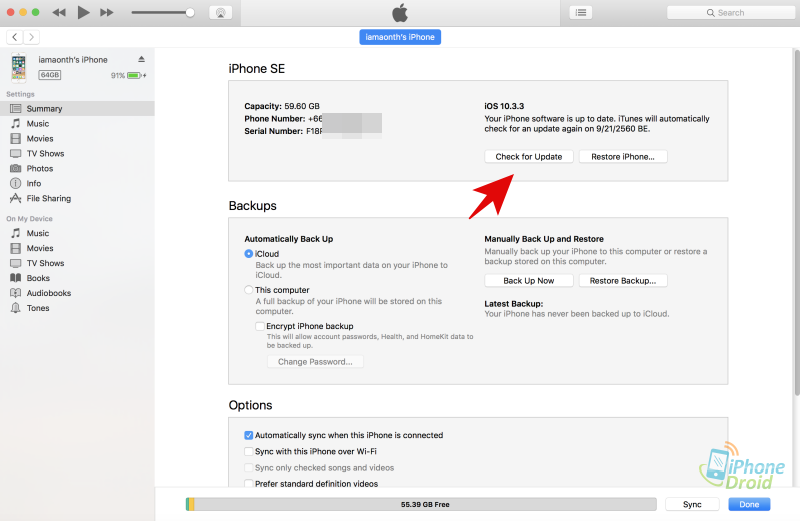
3. อัปเดทผ่าน iTunes (Check for Update) ด้วยไฟล์ ipsw (วิธีนี้ไม่มีข้อมูลใดๆ หาย อัปเดทเสร็จใช้งานต่อได้เลย)
เชื่อมต่อ iPhone, iPad, iPod เข้าคอมพิวเตอร์ ด้วยสาย USB เปิดโปรแกรม iTunes กด Shift ที่คีย์บอร์ดค้างไว้ (สำหรับ Windows) และ (option สำหรับ Mac) และให้คลิกที่ปุ่ม “Check for Update”
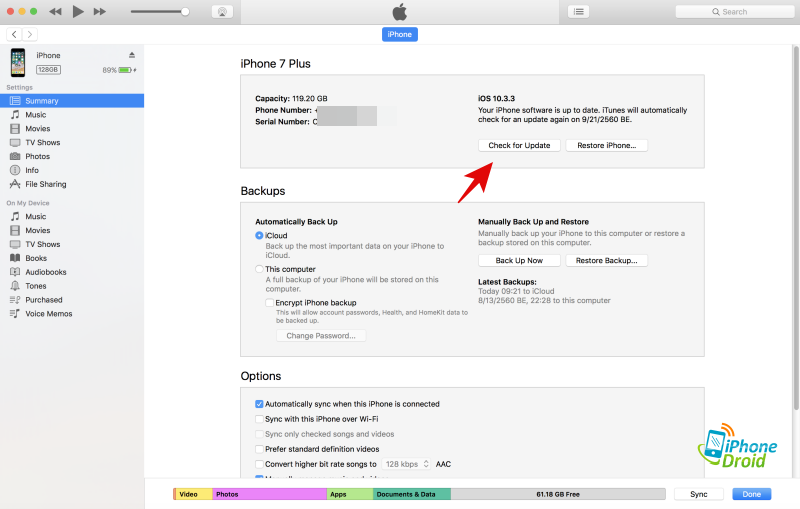
จากนั้นจะเลือกไฟล์ iOS 11 ipsw ได้ และคลิกที่ Open
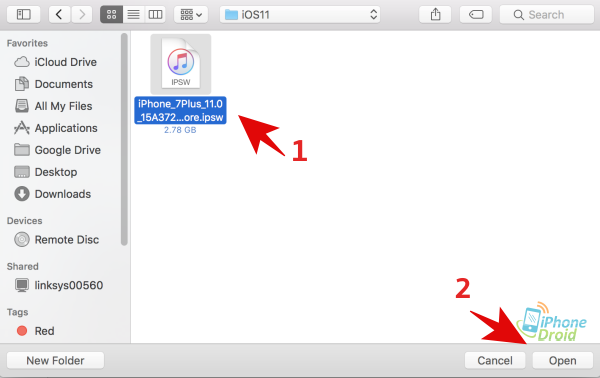
เลือกไปที่ Update (ให้สังเกตปุ่มนี้จะต้องเป็น Update เท่านั้น)
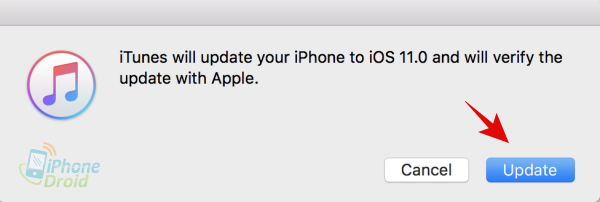
รอโปรแกรมทำงานสักครู่เพื่อเริ่มใช้งาน iOS 11
4. อัปเดทผ่าน iTunes (Restore iPhone) Restore ด้วยไฟล์ iOS 11 ipsw (วิธีนี้จะเป็นการล้างข้อมูลตัวเครื่องทั้งหมด ข้อมูลหาย แต่จะ Restore จากที่เคยแบ็คอัพกลับคืนมาได้ทั้งหมด)
ขั้นตอนที่ 1 : เข้าไปปิด Find my iPhone โดยการเข้าไปที่ การตั้งค่า > Apple ID> iCloud > ค้นหา iPhone ของฉัน > ปิด (ถ้าไม่ปิดโปรแกรม iTunes จะไม่ให้ Restore หรือถ้าในกรณีที่เข้า dfu mode เพื่อ Restore เมื่อเสร็จขั้นตอนจะต้องปลด Activate Lock ทำให้ยุ่งยากมากในกรณีทีลืม iCloud ดังนั้นให้ปิดก่อนทำเลย ดาวน์เกรดเสร็จจะได้ไม่ติด Activate Lock)
ขั้นตอนที่ 2: เชื่อมต่อ iPhone, iPad, iPod เข้าคอมพิวเตอร์ ด้วยสาย USB เปิดโปรแกรม iTunes กด Shift ที่คีย์บอร์ดค้างไว้ (สำหรับ Windows) และ (option สำหรับ Mac) และให้คลิกที่ปุ่ม “Restore iPhone”
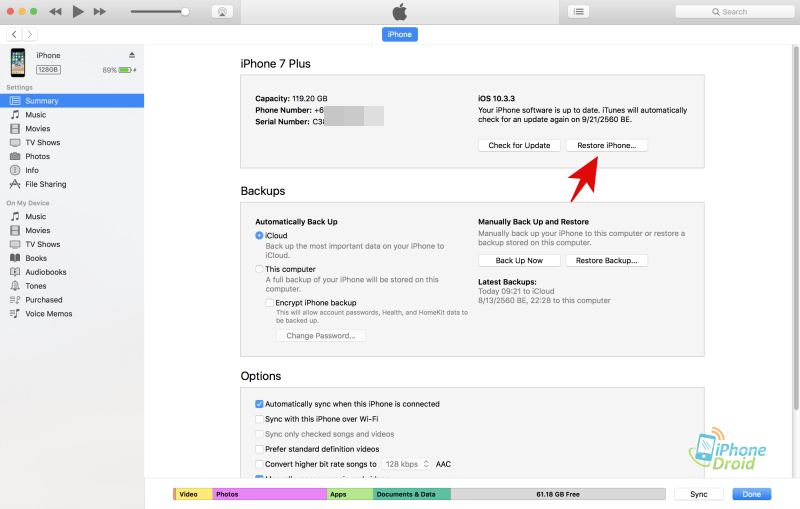
เลือกไฟล์ iOS 11 คลิกที่ Open
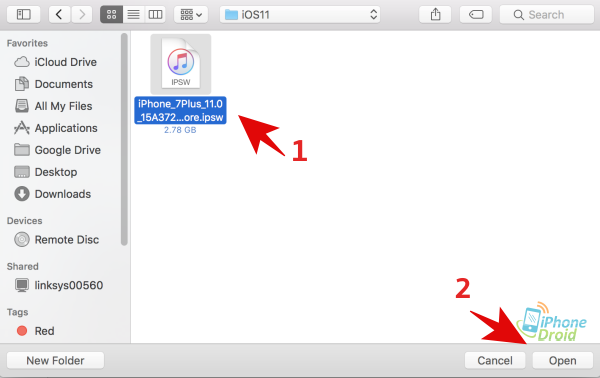
คลิก Restore (สังเกตปุ่มนี้จะเป็นปุ่ม Restore ต่างจากวิธีก่อนหน้านี้ปุ่มจะเป็น Update)
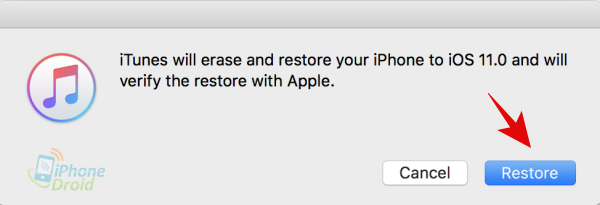
จากนั้นรอให้โปรแกรมทำงานสักครู่ไม่เกิน 15-20 นาที ก็จะสามารถใช้ iOS 11 ได้แล้ว
เรื่องอื่นๆ ที่เกี่ยวข้อง